Afslutning af ph.d.-studerende fuldførte/afbrudte/ej startede
|
|
|
- Silje Kristiansen
- 5 år siden
- Visninger:
Transkript
1 Afslutning af ph.d.-studerende fuldførte/afbrudte/ej startede Indhold Automa sk statusski... 3 Awaits disserta on udløb af indskrivningsperiode... 4 Indlevering af a andling... 5 Indlevering af a andling, når den studerende er på arkiv... 5 Indlevering af a andling, når den ph.d.-studerende ikke er på Arkiv... 7 PhD Student-formularen... 7 Opretelse af defence-anmodning... 7 Registrering af a andling og bedømmelsesforløb... 8 Regarding... 8 Outcome... 9 Admin... 9 Main Supervisor Commitee Commitee Members Opgaver-fanebladet Opgavestyring Upload og send dokument/a andling fra anmodning Send mail med link l upload af pdf-fil Upload af ny fil under Regarding Document Udsendelse af store filer Ændring af fil-type Begrænsninger ved store filer Indlevering af a andling ved 15, stk Study Conclusion i PhD Student-formularen Nega v foreløbig inds lling Tildeling af grad Lukning af den studerende ved fuldførelse eller ophør Lukning af anmodning e er ldeling af grad Lukning af anmodning ved nega vt forsvar eller ikke ønsket genindlevering Lukning når graden er ldelt PhD Student-formularen Planer-fanebladet: Anmodninger-fanebladet: Selvbetjeningsfanebladet: Opgavefanebladet: Statusfanebladet: Lukning af ophørt (uden indlevering af a andling) Administra v lukning PhD Student-formularen Afslutning af ph.d.-studerende (med og uden grad) Side 1 af 37
2 Planer-fanebladet Anmodninger-fanebladet Selvbetjening-fanebladet Opgaver-fanebladet Status-fanebladet Lukning af ikke-startet Administra v lukning PhD Student-formularen Planer-fanebladet Anmodninger-fanebladet Opgaver-fanebladet Status-fanebladet Hent lukket/arkiveret sag Afslutning af ph.d.-studerende (med og uden grad) Side 2 af 37
3 Automatisk statusskift Ved udløb af indskrivningsperioden uden aflevering eller ved aflevering af afhandling får den ph.d.- studerende automatisk tildelt en ny status: Når den ph.d.-studerendes indskrivningsperiode udløber, og vedkommende endnu ikke har indleveret en afhandling til bedømmelse ændres status på Opgaver-fanebladet til Awaits dissertation. Når den ph.d.-studerende har indleveret en afhandling til bedømmelse ændres status på Opgaverfanebladet til Awaits study conclusion) Statusserne tildeles for at gøre det lettere at udsøge disse grupper i filtre og rapporter. Bemærk dog at medarbejdere med disse statusser som udgangspunkt kommer med i filtre og rapporter over medarbejdere, da de ikke er lagt på arkiv. Så hvis man selv laver et filter eller en rapport og ikke vil have dem med, skal man vælge ikke at medtage medarbejdere med disse statusser. Der er lavet to særskilte filtre, der udsøger disse to grupper af medarbejdere (jf. afsnittene Awaits dissertation udløb af indskrivningsperiode og Indlevering af afhandling nedenfor). I nedenstående workflow er det primære workflow vist med rødt. De stiplede linjer viser, at det er en automatiseret handling. Afslutning af ph.d.-studerende (med og uden grad) Side 3 af 37
4 Awaits dissertation udløb af indskrivningsperiode Hvis en medarbejder ikke afleverer sin afhandling inden indskrivningsperioden udløber, ændres medarbejderens status automatisk fra Enrolled/Enrolled, Part B til statussen Awaits dissertation. Det sker, når indskrivningsperiodens udløbsdato overskrides. Forfaldsdatoen sættes til +4 uger. NB. Det er ikke Enrolment end, der udløser denne status, men Forfaldsdatoen under Opgaver-fanebladet for en ph.d.-studerende. Medarbejdere med denne status kan fremsøges med filteret *Admin Awaits dissertation. Hvis medarbejderen på et senere tidspunkt skal på arkiv med status Aborted, laves en opgaveopdatering, hvor status Aborted vælges (se afsnittet Lukning af ophørt (uden indlevering af afhandling) nedenfor). Afslutning af ph.d.-studerende (med og uden grad) Side 4 af 37
5 Indlevering af afhandling I det nedenstående gennemgås step by step, hvad der skal gøres i forbindelse med indlevering af en afhandling. Indlevering af afhandling kan ske på flere måder: - Den ph.d.-studerende indleverer en afhandling i forbindelse med sin udskrivning af ph.d.-studiet - Den ph.d.-studerende indleverer en afhandling efter udskrivningsdatoen, men han/hun er ikke på Arkiv, men har blot statussen Awaits dissertation. - Den ph.d.-studerende indleverer en afhandling efter, at han/hun er udskrevet og lagt på arkiv. I det nedenstående startes med processen, hvor den ph.d.-studerende er på Arkiv. Hvis det ikke er tilfældet, gå da videre til afsnittet: Indlevering af afhandling, når den ph.d.-studerende ikke er på Arkiv Indlevering af afhandling, når den studerende er på arkiv Hvis en tidligere studerende, der er på arkiv, afleverer sin afhandling, og ph.d.-skolen accepterer at modtage afhandlingen, fremfindes den studerende på arkiv. 1. Under fanebladet Status klikkes på Hent i rubirkken Arkiv: Den studerende får nu status Aktiv igen. 2. Under fanebladet Opgaver er alle opgaver lukkede. For at bevare historikken bibeholdes disse lukket og i stedet laves et nyt workflow. 3. Klik på Tilføj Opgave: Afslutning af ph.d.-studerende (med og uden grad) Side 5 af 37
6 4. Vælg workflowet PhD Student og klik på Gem : Der er nu et nyt, åbent workflow med status Enrolment preparation. 5. Klik på Opgaveopdatering. 6. Klik Skip i Follow up billedet, med mindre der er noget, der skal følges op på. 7. I statusbilledet vælges Awaits study conclusion i Næste status Lokation sættes til den relevante lokation. Forfaldsdato bliver automatisk sat til +17 uger 8. Der afsluttes ved at klikke på Gem og tilføj Det videre forløb er nu det samme som ved studerende, der ikke har været Aborted, og som afleverer deres afhandling, som beskrevet ovenfor i denne vejledning. Afslutning af ph.d.-studerende (med og uden grad) Side 6 af 37
7 Indlevering af afhandling, når den ph.d.-studerende ikke er på Arkiv Når en ph.d.-studerende har indleveret sin afhandling til bedømmelse, laves der en afhandlingsanmodning, og datoerne for aflevering opdateres på PhD Student-formularen. PhD Student-formularen Når afhandlingen indleveres, opdateres rubrikken Study conclusion i PhD Student-formularen med afhandlingens titel (Dissertation title) og dato for aflevering (Dissertation submission date): Når der registreres en dato i feltet Dissertation submission date i PhD Student-formularen ændres den studerendes status fra Enrolled/Enrolled, Part B til Awaits study conclusion. Det sker i løbet af et døgn efter, at der registreres en dato i Dissertation submission date-feltet i PhD Student-formularen. Samtidig registreres der automatisk en forfaldsdato på 17 uger (ca. 120 dage). Forfaldsdato kan ændres manuelt. Se nedenfor. Se under Opgaver-fanebladet Oprettelse af defence-anmodning Hvis man adviserer den ph.d.-studerende og vejleder om aflevering, oprettes anmodningen, når man sender adviseringsmail til ph.d.-studerende og vejleder. Det kan gøres f.eks. 3 måneder før Enrolment end udløber. Hvis man ikke adviserer studerende og vejleder, oprettes anmodningen, når afhandlingen indleveres, eller forslag til bedømmelsesudvalg modtages. 9. Under fanen Anmodninger vælges Tilføj anmodning. 10. Vælg typen Defence: Registration and submission Afslutning af ph.d.-studerende (med og uden grad) Side 7 af 37
8 11. Udfyld Navn (navngiv anmodningen), Startdato for oprettelse af anmodning samt en fiktiv Slutdato, hvis afslutningsdatoen endnu ikke kendes. Den fiktive slutdato kan f.eks. være samme dato som startdatoen eller år 9999, da det på den måde er nemt at se, at der er tale om en fiktiv dato. Det kan også være fire måneder efter afhandlingens indlevering, så der tages højde for bedømmelse og tildeling af grad (datoen rettes når den endelig slutdato kendes). Registrering af afhandling og bedømmelsesforløb Regarding Under Regarding - Description kan du beskrive sagen på anmodningen. Under Document 1 uploades afhandlingen, da det link der indsættes i mailskabelonen til udsendelse af fil fra Planner, trækker på dette felt. Der må derfor ikke uploades andre dokumenter under Document 1. Under Document 2 uploades alle andre dokumenter fra den ph.d.-studerende. Dokumenterne kan også uploades under panelet Documents under anmodningen. Afslutning af ph.d.-studerende (med og uden grad) Side 8 af 37
9 Outcome Outcome decision sættes til sidst til Accept, når ph.d.-graden er godkendt. Selve anmodningen lukkes derefter under anmodningens Opgaver-fane. Admin Under Admin kan interne noter noteres. Afslutning af ph.d.-studerende (med og uden grad) Side 9 af 37
10 Main Supervisor Upload hovedvejlederudtalelsen og skriv dato for modtagelse. Committee Upload foreløbig og endelig indstilling samt skriv dato for modtagelse. Afslutning af ph.d.-studerende (med og uden grad) Side 10 af 37
11 Committee Members Bedømmelsesudvalgets medlemmer indtastes manuelt. Ingen indtastninger, heller ikke dokumenter, der tilføjes, vil blive gemt, medmindre man klikker på knappen Gem nederst i formularen. Afslutning af ph.d.-studerende (med og uden grad) Side 11 af 37
12 Opgaver-fanebladet Statusskiftet foretages automatisk, når afhandlingens indleveringsdato registres under Dissertation submission date i PhD Student-formularen, men det kan også ske manuelt, hvis man ønsker at få statussen ændret med det samme eller man ønsker en anden forfaldsdato end de 17 uger, der bliver sat automatisk: 1. Klik på Opgaver-fanebladet og derefter på Opgaveopdatering 2. Klik Skip ved Follow up og vælg status Awaits study conclusion i Næste status (højre side). Lokation bibeholdes. Forfaldsdato bliver sat til +17 uger. Hvis forfaldsdatoen skal være længere end de 17 uger, skrives datoen i Forfaldsdato-feltet. 3. Der afsluttes ved at klikke på Gem og tilføj I filteret *Admin Awaits study conclusion under Medarbejder vises alle de studerende, der har status Awaits study conclusion. Opgavestyring I panelet Opgaver (tasks) er det muligt at styre, hvornår du næste gang skal handle på sagen. Eksempel på opgavestyring ved modtagelse af en ph.d.-afhandling: Afslutning af ph.d.-studerende (med og uden grad) Side 12 af 37
13 12. Listen over opgaver indsættes under Aktuelle status/current status (venstre side): 13. Registrer de opgaver, der er låst under Aktuelle status/current status (venstre side) 14. Flyt de uløste opgaver over under Næste status/next status (højre side). 15. Giv den førstkommende opgave en Forfaldsdato/Due date. 16. Klik på Gem og tilføj/save & Add for at gemme: Afslutning af ph.d.-studerende (med og uden grad) Side 13 af 37
14 17. I opgaveoversigten under anmodningen fås nu overblikket over opgaverne: 18. Ude under Startside Opgaver kan du se de kommende frister for ph.d.-skolens aktive sager. Du kan her se, hvornår du næste gang skal foretage dig noget i sagen: 19. Når du modtager nye dokumenter/informationer vedr. anmodningen, laver du en ny opgaveopdatering, jf. ovenfor. Her i eksemplet er bedømmelsesudvalget blevet godkendt, og afhandlingen ventes indleveret den : Aktuelle status = løste opgaver Næste status = kommende opgaver 20. Dette fortsætter, indtil hele processen er tilendebragt, og bedømmelsesprocessen er afsluttet. Afslutning af ph.d.-studerende (med og uden grad) Side 14 af 37
15 Upload og send dokument/afhandling fra anmodning Send mail med link til upload af pdf-fil Når en ph.d.-studerende skal uploade et dokument (f.eks. ph.d.-afhandlingen) til en anmodning, sender ph.d.-administratoren en mail med et link til den ph.d.-studerende. Det er kun muligt for den ph.d.-studerende at uploade et dokument. Når dokumentet er uploadet, kan linket ikke bruges til at uploade flere filer - med mindre administratoren ændrer typen på det uploadede dokument. Det sikrer, at den ph.d.-studerende ikke uploader en ændret version af afhandlingen, uden at administrationen er bekendt med dette. Det er kun muligt at uploade pdf-filer. 1. Åben den anmodning, som dokumentet skal tilknyttes. 2. Klik på Dokumenter i panelet i venstre side. 3. Klik på Ny . Du får nu præsenteret en liste af relevante skabeloner/templates. 4. Markér skabelonen Admin* Link to upload Document og klik på Vælg Afslutning af ph.d.-studerende (med og uden grad) Side 15 af 37
16 5. Der genereres nu en mail med et link, hvorfra den ph.d.-studerende kan uploade et dokument. Tilpas mailen med tekst og emne, men ret ikke i linket ( this link ). 6. Klik på Send via for at sende mailen. Når den ph.d.-studerende klikker på linket i mailen kommer følgende billede frem: Når den ph.d.-studerende har uploaded dokumentet og klikket på Send, er linket låst: Det er ikke muligt for den studerende at bruge linket igen til at uploade endnu et dokument. Afslutning af ph.d.-studerende (med og uden grad) Side 16 af 37
17 7. Pdf-filen kan nu ses på anmodningen under Profil-siden i rubrikken Regarding. 8. Filen kan også ses under anmodningens Dokumenter, hvor den har typen Regarding doc1. Under anmodningen Defence: Registration and submission bruges Regarding Document 1 alene til ph.d.- afhandlingen. Den ph.d.-studerendes øvrige bilag uploades af ph.d.-administrationen under Regarding Document 2. Hvis der ligger flere dokumenter under Regarding Document 1, vil det altid være det bilag, der er modtaget sidst i Planner, der bliver udsendt til f.eks. bedømmelsesudvalget, når mailskabelonen Admin* Link to Document benyttes. Det hjælper ikke at ændre modtagelsesdatoen for dokumenterne, da Planner stadig tager det dokument, som er modtaget sidst (uanset ændring af modtagelsesdatoen). Afslutning af ph.d.-studerende (med og uden grad) Side 17 af 37
18 Upload af ny fil under Regarding Document 1 Hvis den ph.d.-studerende er kommet til at uploade et forkert dokument, er det muligt at gøre linket brugbart igen ved at ændre typen på det uploadede dokument. 1. Under anmodningens Dokumenter klikker du på linket under type for at åbne dokument-billedet. 2. I dokument-billedet kan du i drop-downlisten skifte Kategori. 3. Vælg Regarding doc2 eller den blanke kategori øverst på listen. 4. Klik på Gem. Det tidligere sendte link bliver nu igen aktivt for den ph.d.-studerende, så vedkommende kan uploade et nyt dokument (f.eks. en ny version af afhandlingen). Afslutning af ph.d.-studerende (med og uden grad) Side 18 af 37
19 Den nye fil ligger under anmodningens Profil som Regarding Document 1, mens den gamle fil ligger som Regarding Document 2: Begge dokumenter kan også ses under anmodningens Dokumenter: Hvis du valgte den blanke kategori til den første afhandling, ses den gamle version af afhandlingen som ukendt. 5. Anvend mailskabelonen Admin* Link to Document til at sende den ny ph.d.-afhandling til bedømmelsesudvalget. Se afsnittet Udsendelse af store filer. Afslutning af ph.d.-studerende (med og uden grad) Side 19 af 37
20 Udsendelse af store filer I PhD Planner er det muligt at sende s med vedhæftede filer, der fylder op til 10MB. Da fx afhandlinger let kan fylde mere end dette, er der lavet en workaround til udsendelse af store filer, som ligger på en anmodning med dokument-kategorien Regarding doc1. Hvis filen ikke er meget større end de 10 MB, så prøv først at komprimere filen i Adobe Acrobat Pro først og send den efterfølgende som vedhæftning til en . Hvis filen er større end 10MB, så kan man, i stedet for at sende selve filen, sende en mail med et link til filen. På den måde bliver filstørrelsen underordnet. Se undtagelserne under afsnittet Begrænsninger ved store filer. 1. Åbn afhandlingsanmodningen og klik på Dokumenter i venstrepanelet: Afslutning af ph.d.-studerende (med og uden grad) Side 20 af 37
21 Mail-skabelonen, der bruges til at sende et link til store filer, kan kun linke til filer med typen Regarding doc1. Når afhandlingen uploades, får den automatisk denne type: 2. Klik på Ny 3. Marker templaten Admin* Link to Dokument og klik på Vælg: Afslutning af ph.d.-studerende (med og uden grad) Side 21 af 37
22 4. I mailen udfyldes Til-feltet med den eller de, der skal modtage mailen manuelt eller ved at klikke på Til-knappen for at fremsøge kontaktpersoner. Tjek også emnefelt og tekstfelt. NB: Dokumentet skal IKKE vedhæftes! Hvis det vedhæftes, så sendes mailen ikke. 5. Når mailen er klar til at blive sendt, klikker man på knappen Send via Når modtageren klikker på mailen, kommer vedkommende til en web-siden, hvorfra modtageren kan klikke på pdf-ikonet og downloade filen. Name er navnet på anmodningen. Det anbefales at give anmodningen et sigende navn. Hvis navnet på anmodningen ændres efter mailen er sendt, ændres det også i linket. Afslutning af ph.d.-studerende (med og uden grad) Side 22 af 37
23 Ændring af fil-type Har man en anden type anmodning end afhandling, hvor man ønsker at sende en med et link til et andet dokument, skal man sørge for, at dokumentet har typen Regarding doc1. 1. Klik på linket under Type for at åbne dokument-billedet, hvor du kan skifte typen, hvis den ikke i forvejen er Regarding doc1: 2. I drop-downlisten Kategori vælges Regarding doc1: 3. Klik på Gem. Afslutning af ph.d.-studerende (med og uden grad) Side 23 af 37
24 Begrænsninger ved store filer Det er ikke muligt at linke til mere end 1 fil per Anmodning. Linket vil ALTID vise den seneste uploadede fil af typen Regarding doc1. o Det betyder, at hvis man senere uploader en ny fil på samme anmodning og gemmer den som Regarding doc1, så er det den sidst uploadede fil, der vises, når man klikker på linket i mailen. o Det betyder også, at hvis man efterfølgende ændrer kategorien på filen, vil den ikke blive vist i linket i mailen. Name er navnet på anmodningen. Det anbefales at give anmodningen et sigende navn. Hvis navnet på anmodningen ændres efter mailen er sendt, ændres det også i linket. Det er ikke muligt at uploade filer på mere en 10MB til PhD Planner. Filer kan generelt med fordel komprimeres, så de fylder mindst muligt. Afslutning af ph.d.-studerende (med og uden grad) Side 24 af 37
25 Indlevering af afhandling ved 15, stk. 2 En 15, stk. 2 studerende er en studerende, der ikke har været indskrevet som ph.d.-studerende, men hvor universitetet tager afhandlingen til bedømmelse. Hvis universitetet vælger at tage sådan en afhandling til bedømmelse, skal sagen oprettes via Rekrutteringen-modulet. Se hvordan i vejledningen Behandling af ph.d.-ansøgninger under afsnittet ad hoc-ansøgning. Du kan finde vejledningen på PhD Planner-hjemmesiden. Når ph.d.-sagen er oprettet i Rekruttering og vippet til Talent, så skal du gøre følgende: 4. Enrolment start og Enrolment end sættes til samme dato som Dissertation submission date. 5. Under fanebladet Opgaver laves en opgaveopdatering fra Enrolment preparation til Awaits study conclusion. 6. Det videre forløb er nu det samme som ved studerende, der har været indskrevet, og som afleverer deres afhandling, som beskrevet ovenfor. Afslutning af ph.d.-studerende (med og uden grad) Side 25 af 37
26 Study Conclusion i PhD Student-formularen Negativ foreløbig indstilling Ved negativ foreløbig indstilling gives den studerende x antal måneder til at forberede afhandlingen til genindlevering, hvor dato for genindlevering noteres på PhD Studen-formularen under rubrikken Dissertation 1 st resubmission date: Hvis første genindlevering også skal revideres, er det muligt at indtaste 2 ekstra genindleveringer (dvs. 2st resubmission date og 3st resubmisson date). Felterne er fleksible og kommer frem efterhånden, som behovet opstår. Forsvar Datoen for forsvaret indtastes under Defence date. Først med Defence status Planned og derefter med status Passed (eller Failed), når forsvaret har fundet sted. Tildeling af grad Når graden er tildelt, udfyldes Termination type og Termination date med hhv. Conferment og datoen for Akademisk Råds tildeling af graden. Afslutning af ph.d.-studerende (med og uden grad) Side 26 af 37
27 Hvis der er tale om en ph.d.-studerende, der enten genindlevere eller tidligere har haft statussen aborted, så er det muligt at udfylde felter med 1st termination date og 1 st termination type med den dato for tildeling af grad og status conferment. Bemærk, at det altid er muligt at se den nyeste Termination date og status på Overview-fanebladet under Last terminaton type og Last termination date. Her kan du også se den seneste dato for indlevering af afhandling: Last dissertation submission date. Afslutning af ph.d.-studerende (med og uden grad) Side 27 af 37
28 Lukning af den studerende ved fuldførelse eller ophør Inden afslutning af den ph.d.-studerende påbegyndes, skal planen og alle anmodninger lukkes med opgaveopdatering, da planer og anmodninger ved nedlukning af den studerende arkiveres. Lukning af anmodning efter tildeling af grad Under anmodningens profilbillede vælg Accept: Herefter lukkes anmodningen under panelet Opgaver ved at lave en opgaveopdatering til status Accepted: Lukning af anmodning ved negativt forsvar eller ikke ønsket genindlevering Vælg Reject i anmodningens profilbillede: Herefter lukkes anmodningen under panelet Opgaver ved at lave en opgaveopdatering til status Rejected: Afslutning af ph.d.-studerende (med og uden grad) Side 28 af 37
29 Lukning når graden er tildelt PhD Student-formularen Indlevering i forlængelse af indskrivningen udløb Tjek at alle data er korrekte, herunder titel på projekt mv. Contract Enrolment end: Dato for udløb af studieforløb (inklusiv forlængelser) Hvis første aflevering er inden udløb af studieforløbet, da ændres enrollment end til denne dato. Study conclusion Defence status: Termination type: Termination date: Passed Conferment Den dato der angives af Akademisk råd for tildeling af ph.d.-graden. Datoen må ikke sættes ud i fremtiden. Indlevering efter lukning af sagen Hvis der er tale om en ph.d.-studerende, der tidligere er aborted, da der ikke var en forventning om, at han/hun ville aflevere en afhandling, da udfyldes PhD Student-formularen som følgende: Tjek, at alle data er korrekte, herunder titel på projekt mv. Contract Enrolment end: Dato for udløb af studieforløb (inklusiv forlængelser). Datoen ændres ikke ved aflevering af afhandling. Study conclusion Defence status: Termination type2: Termination date2: Passed Conferment Den dato der angives af Akademisk råd for tildeling af ph.d.-graden. Datoen må ikke sættes ud i fremtiden Afslutning af ph.d.-studerende (med og uden grad) Side 29 af 37
30 Bemærk, at der ikke ændres ved de tidligere udfyldte Termination type og Termination date. Hver gang, der er behov for en genindlevering af en afhandling, skal en ny Termination type (1st termination, 2st termination, 3st termination. For hver Termination udfyldes Termination date og Termination type. I tilfælde af statussen aborted under Termination type er Termination date den dag, det besluttes, at der skal ske en genindlevering af afhandlingen. Der er en række forretningsregler i PhD Student-formularen, der sikrer, at data indtastes korrekt. Det er fx regler som: Hvis der er Termination type, så skal der være Termination date. Hvis der er Termination type er lig med Conferment, så skal der være en indleveringsdato. Hvis der er regelbrud på den ph.d.-studerende, ses de nederst på PhD Student-formularen og ser ud som følgende: Alle regler skal være opfyldte før, man kan gemme PhD Student-formularen og dermed lukke den ph.d.- studerende korrekt. Det vil sige, at der ikke må være flere regelbrud tilbage. Hvis du går ind i change log øverst på PhD Student-formularen, er der en log over de ændringer, der er foretaget i PhD Student-formularen igennem ph.d.- forløbet. Change loggen giver et overblik over, hvornår Afslutning af ph.d.-studerende (med og uden grad) Side 30 af 37
31 og hvem der har foretaget ændringer vedr. den ph.d.-studerende. Change loggen kan således bruges til at danne et overblik over den ph.d.-studerende forløb. Du kan finde Change log her: Planer-fanebladet: Sørg for at alle planelementer står som Completed. Profil-fanen Stage: Ret Kind til Final, hvis flowet ikke er kørt helt igennem: Opgaver-fanen Opgaveopdatering: Hvis det ikke i første omgang er muligt at vælge Completed, vælges Workflow deviance. Herefter vælges Opgaveopdatering igen og der vælges Completed. Lokation ved opgaveopdatering skal stå på admin. Læg mærke til om Workflow completed vinges af. Hvis det ikke sker automatisk, gør det da manuelt, inden der trykkes Gem (planen forsvinder fra oversigten, men kan ses i Plan Archive). Hvis det ikke i første omgang er muligt at vælge Completed, køres workflowet igennem indtil Completed-statussen er tilgængelig (Se vejledningen Workflow/opgaver/ s/makroer på PhD Planner-hjemmesiden ). Lokation ved opgaveopdatering skal stå på admin. Læg mærke til om workflow completed vinges af. Når planen er færdiggjort bliver den arkiveret og kan ikke længere ses i oversigten, men kan ses i Plan Archive). Anmodninger-fanebladet: Alle anmodninger skal være færdigbehandlede. Profil-fanen Outcome: Outcome decision skal være enten Accept eller Reject. Afslutning af ph.d.-studerende (med og uden grad) Side 31 af 37
32 Regarding: Opgaver-fanen Opgaveopdatering: Dokumenter-fanen Upload dokument: Hvis afhandlingen ikke er fremsendt elektronisk, da skal den uploades på anmodningen Dissertation submission under Regarding document 1. Status på alle anmodninger opdateres til enten Accepted, Rejected eller Processed (anmodningerne forsvinder fra oversigten, men kan ses i anmodningsarkivet). Scan beviset ind og læg under anmodningen Dissertation submission. Selvbetjeningsfanebladet: Den ph.d.-studerendes adgang til studenterportalen fjernes denne ved at trykke fjern konto. Opgavefanebladet: Opgaveopdatering: Status ændres til Graduated. Statusfanebladet: Tjek at der er krydset af i succesful, inden der trykkes på knappen arkiv. Afslutning af ph.d.-studerende (med og uden grad) Side 32 af 37
33 Lukning af ophørt (uden indlevering af afhandling) Administrativ lukning/afslutning af en ph.d.-studerende, der har været indskrevet, men som enten selv ønsker at blive udskrevet eller ikke indleverer afhandlingen ved indskrivningens udløb. Det er aftalt på tværs af ph.d.-skolerne, at de ph.d.-studerende lægges på arkiv 6 måneder efter enrolment end, hvis der ikke er indleveret en afhandling eller kendskab til snarlig aflevering af afhandling. Administrativ lukning Ret nedenstående faneblade. PhD Student-formularen Contract Enrolment end: Dato for afbrudt studie. Datoen er den samme som Termination date (jf. nedenstående) og må ikke sættes ud i fremtiden. Study conclusion Termination type: Termination date: Abortion (kan både skyldes, at den ph.d.-studerende har ønsket en udskrivning fra ph.d.-forløbet, eller at ph.d.-skolen vurderer, at en afhandling ikke indleveres). Dato for beslutning om udskrivning af den ph.d.-studerende fra et ph.d.-forløb. Datoen må ikke sættes ud i fremtiden. Der er en række forretningsregler i PhD Student-formularen, der sikrer, at data indtastes korrekt. Det er fx regler som: Hvis der er Termination type, så skal der være Termination date. Hvis der er Termination type er lig med Conferment, så skal der være en indleveringsdato. Afslutning af ph.d.-studerende (med og uden grad) Side 33 af 37
34 Hvis der er regelbrud på den ph.d.-studerende, ses de nederst på PhD Student-formularen og ser ud som følgende: Alle regler skal være opfyldte før, man kan gemme PhD Student-formularen og dermed lukke den ph.d.- studerende korrekt. Det vil sige, at der ikke må være flere regelbrud tilbage. Hvis du går ind i change log øverst på PhD Student-formularen, er der en log over de ændringer, der er foretaget i PhD Student-formularen igennem ph.d.- forløbet. Change loggen giver et overblik over, hvornår og hvem der har foretaget ændringer vedr. den ph.d.-studerende. Change loggen kan således bruges til at danne et overblik over den ph.d.-studerende forløb. Du kan finde Change log her: Planer-fanebladet Det er den ph.d.-studerendes eget ansvar at lukke planens elementer ned. Hvis dette ikke er sket, kan det gøres administrativt. De planelementer, der endnu ikke står som Completed, sættes til at være Discarded. Under Opgaver vælges Opgaveopdatering, og der vælges Aborted. Lokation ved opgaveopdatering skal stå på admin. Anmodninger-fanebladet Alle anmodninger skal have Outcome decision, der enten er Accept eller Reject. Status på alle anmodninger opdateres til enten Accepted, Rejected eller Processed. Selvbetjening-fanebladet Den ph.d.-studerendes adgang til studenterportalen fjernes denne ved at trykke Fjern konto. Afslutning af ph.d.-studerende (med og uden grad) Side 34 af 37
35 Opgaver-fanebladet Opgaveopdatering Næste status: Aborted (lokation ændres ikke) Workflow fuldført: Tjek at der automatisk sættes et flueben i feltet Reason unsuccessful: Relevant grund vælges fra listen. Disse kan bruges til at lave statistik på, hvorfor de studerende afbryder deres studium. Status-fanebladet Søg den ph.d.-studerende frem under Medarbejdere-menuen, Medarbejder Arkiv og så ind på Statusfanebladet. Rapporter som: Unsuccesful: Sæt flueben og klik på Gem Hvis der er sket en fejl, kan medarbejderen hentes frem igen ved under fanebladet Status at vælge Hent i Arkiv-rubrikken. Afslutning af ph.d.-studerende (med og uden grad) Side 35 af 37
36 Lukning af ikke-startet Administrativ lukning/afslutning af en ph.d.-studerende, der har accepteret en indskrivning, men aldrig er startet. Det er kun relevant, hvis den studerende har accepteret tilbuddet og er vippet over i Talent. Administrativ lukning Ret nedenstående faneblade. PhD Student-formularen Contract Enrolment end: Samme som Enrolment start Study conclusion Termination type: Termination date: Administrative Dato for enrollment start Planer-fanebladet Evt. oprettet plan slettes via planens status faneblad. Anmodninger-fanebladet Alle anmodninger skal have Outcome decision, der enten er Accept eller Reject. Status på alle anmodninger opdateres til enten Accepted, Rejected eller Processed. Opgaver-fanebladet Opgaveopdatering Afslutning af ph.d.-studerende (med og uden grad) Side 36 af 37
37 Næste status: Workflow fuldført: Reason unsuccessful: Aborted (lokation ændres ikke) Tjek at der automatisk sættes et flueben i feltet Relevant grund vælges fra listen Status-fanebladet Søg den ph.d.-studerende frem under Medarbejdere-menuen, Medarbejder Arkiv og så ind på Statusfanebladet. Rapporter som: Unsuccesful: Sæt flueben og klik på Gem Hent lukket/arkiveret sag Hvis der er sket en fejl, kan den ph.d.-studerende hentes frem igen ved under fanebladet Status ved at vælge Hent i Arkiv-rubrikken. Tilsvarende for planen og eventuelle anmodninger, der skal genåbnes. Da alle workflow er afsluttede, bliver man ved den studerende, planen og genåbnede anmodninger nødt til at starte et nyt workflow og lave en Workflow deviance til den korrekte status og tilhørende Lokation. Afslutning af ph.d.-studerende (med og uden grad) Side 37 af 37
Afslutning af ph.d.-studerende fuldførte/afbrudte/ej startede
 Afslutning af ph.d.-studerende fuldførte/afbrudte/ej startede Indhold Automa sk statusski... 3 Awaits disserta on udløb af indskrivningsperiode... 4 Awaits study conclusion indlevering af a andling...
Afslutning af ph.d.-studerende fuldførte/afbrudte/ej startede Indhold Automa sk statusski... 3 Awaits disserta on udløb af indskrivningsperiode... 4 Awaits study conclusion indlevering af a andling...
Afslutning af ph.d. studerende fuldførte/afbrudte/ej startede
 Afslutning af ph.d. studerende fuldførte/afbrudte/ej startede Indhold Automa sk statusski... 3 Awaits disserta on udløb af indskrivningsperiode... 4 Awaits study conclusion indlevering af a andling...
Afslutning af ph.d. studerende fuldførte/afbrudte/ej startede Indhold Automa sk statusski... 3 Awaits disserta on udløb af indskrivningsperiode... 4 Awaits study conclusion indlevering af a andling...
Anmodning Afhandling. Indhold. Rev
 Anmodning Afhandling Indhold Anmodning... 2 Oprettelse af anmodning... 2 Medarbejderfanebladet... 3 Opgaverfanebladet... 4 Registrering af afhandling og bedømmelsesforløb... 5 Regarding... 5 Outcome...
Anmodning Afhandling Indhold Anmodning... 2 Oprettelse af anmodning... 2 Medarbejderfanebladet... 3 Opgaverfanebladet... 4 Registrering af afhandling og bedømmelsesforløb... 5 Regarding... 5 Outcome...
Afslutning af ph.d.-studerende, der har fået tildelt sin ph.d.-grad (adm)
 Afslutning af ph.d.-studerende ba de fuldførte og afbrudte/ej startede Inden afslutning af den ph.d.-studerende påbegyndes, skal planen og alle anmodninger lukkes med opgaveopdatering. Planer og anmodninger
Afslutning af ph.d.-studerende ba de fuldførte og afbrudte/ej startede Inden afslutning af den ph.d.-studerende påbegyndes, skal planen og alle anmodninger lukkes med opgaveopdatering. Planer og anmodninger
Statusskifte ved aflevering eller ved indskrivningsperiodens udløb uden aflevering
 Statusskifte ved aflevering eller ved indskrivningsperiodens udløb uden aflevering Rev. 14.12.12 Ved aflevering af afhandling eller udløb af indskrivningsperioden uden aflevering får en medarbejder automatisk
Statusskifte ved aflevering eller ved indskrivningsperiodens udløb uden aflevering Rev. 14.12.12 Ved aflevering af afhandling eller udløb af indskrivningsperioden uden aflevering får en medarbejder automatisk
Klargøring af og adgang til studerende i Talent
 Klargøring af og adgang til studerende i Talent Denne vejledning er til arbejdet i Talent Management efter at ansøgere er blevet vippet over fra Recruitment. Inden den studerende får adgang til PhD Planneren,
Klargøring af og adgang til studerende i Talent Denne vejledning er til arbejdet i Talent Management efter at ansøgere er blevet vippet over fra Recruitment. Inden den studerende får adgang til PhD Planneren,
Upload af dokument. Indholdsfortegnelse. Rev
 Upload af dokument Rev. 22.11.12 Dokumenter kan uploades enten på Dokumentfanebladet, under en anmodning eller under en plan Der kan vælges forskellige kategorier afhængig af, hvor dokumentet uploades.
Upload af dokument Rev. 22.11.12 Dokumenter kan uploades enten på Dokumentfanebladet, under en anmodning eller under en plan Der kan vælges forskellige kategorier afhængig af, hvor dokumentet uploades.
Administra v godkendelse af ph.d.-plan... 2 Godkend ph.d.-plan... 2 Advarsel... 6 Tjek af workflow Anmodninger... 10
 Sagsbehandling i Talent Management Indhold Administra v godkendelse af ph.d.-plan... 2 Godkend ph.d.-plan... 2 Advarsel... 6 Tjek af workflow... 6 Anmodninger... 10 Anmodninger... 10 Hvad er en anmodning?...
Sagsbehandling i Talent Management Indhold Administra v godkendelse af ph.d.-plan... 2 Godkend ph.d.-plan... 2 Advarsel... 6 Tjek af workflow... 6 Anmodninger... 10 Anmodninger... 10 Hvad er en anmodning?...
Fra Awaits confirmation of offer til Medarbejder
 Fra Awaits confirmation of offer til Medarbejder Rev. 15. februar 2013 Denne vejledning beskriver, hvordan man i PhD Planneren gør klar til optag, og hvordan man vipper en ansøger fra rekruttering til
Fra Awaits confirmation of offer til Medarbejder Rev. 15. februar 2013 Denne vejledning beskriver, hvordan man i PhD Planneren gør klar til optag, og hvordan man vipper en ansøger fra rekruttering til
Revideret den 17. september Indhold
 Sagsbehandling i Talent Management Indhold Administra v godkendelse af ph.d.-plan... 2 Godkend ph.d.-plan... 2 Advarsel... 6 Tjek af workflow... 6 Upload ældre evalueringer lavet på papir... 8 Anmodninger...
Sagsbehandling i Talent Management Indhold Administra v godkendelse af ph.d.-plan... 2 Godkend ph.d.-plan... 2 Advarsel... 6 Tjek af workflow... 6 Upload ældre evalueringer lavet på papir... 8 Anmodninger...
Vejledning til at rette i kandidatdata og bilag
 Vejledning til at rette i kandidatdata og bilag Indhold Hvordan finder man en kandidat?... 2 Søg efter navn: under menuen i venstre side... 2 Find kandidaten via Kandidater-menuen... 3 Find kandidaten
Vejledning til at rette i kandidatdata og bilag Indhold Hvordan finder man en kandidat?... 2 Søg efter navn: under menuen i venstre side... 2 Find kandidaten via Kandidater-menuen... 3 Find kandidaten
Kontaktpersoner, oprettelse og ændringer
 Kontaktpersoner, oprettelse og ændringer Indhold Generelt... 2 Opret kontaktperson... 3 Opret kontaktperson fra Kontaktpersoner menuen... 3 Opret kontaktperson via den ph.d. studerende... 6 Opret kontaktperson
Kontaktpersoner, oprettelse og ændringer Indhold Generelt... 2 Opret kontaktperson... 3 Opret kontaktperson fra Kontaktpersoner menuen... 3 Opret kontaktperson via den ph.d. studerende... 6 Opret kontaktperson
Sagsbehandling i Talent Management
 Sagsbehandling i Talent Management Indhold Administrav godkendelse af ph.d. plan... 2 Godkend ph.d. plan... 2 Advarsel... 6 Tjek af workflow... 6 Upload ældre evalueringer lavet på papir... 8 Anmodninger...
Sagsbehandling i Talent Management Indhold Administrav godkendelse af ph.d. plan... 2 Godkend ph.d. plan... 2 Advarsel... 6 Tjek af workflow... 6 Upload ældre evalueringer lavet på papir... 8 Anmodninger...
Workflow/opgaver/e mails/makroer
 Workflow/opgaver/e mails/makroer Indhold Workflow/opgave og statusopdatering... 2 Generelt omkring workflows og opgaver i PhD Planneren... 2 Begrebsafklaringer... 3 Statusopdateringer og opgaveopdateringer...
Workflow/opgaver/e mails/makroer Indhold Workflow/opgave og statusopdatering... 2 Generelt omkring workflows og opgaver i PhD Planneren... 2 Begrebsafklaringer... 3 Statusopdateringer og opgaveopdateringer...
Anmodninger i Talent Management
 Anmodninger i Talent Management Indhold Anmodninger - overordnet... 1 Hvad er en anmodning?... 1 Forlængelser og ændring af slutdato... 1 Oprettelse af anmodning... 3 Navngivning... 4 Start- og slutdatoer...
Anmodninger i Talent Management Indhold Anmodninger - overordnet... 1 Hvad er en anmodning?... 1 Forlængelser og ændring af slutdato... 1 Oprettelse af anmodning... 3 Navngivning... 4 Start- og slutdatoer...
E rekrutteringssystemet PeopleXS pa AU
 E rekrutteringssystemet PeopleXS pa AU Indholdsfortegnelse Om PeopleXS... 2 Lederportalen... 2 Administratorportalen... 2 Opgavelisten... 3 Mailbox ind... 4 Workflows grundstenen i PeopleXS... 5 Et workflow
E rekrutteringssystemet PeopleXS pa AU Indholdsfortegnelse Om PeopleXS... 2 Lederportalen... 2 Administratorportalen... 2 Opgavelisten... 3 Mailbox ind... 4 Workflows grundstenen i PeopleXS... 5 Et workflow
Indhold Anvendelse... 2 Lav et filter... 2 Output... 3 Query... 7 Gør filteret lgængeligt... 9 Filtre på Requests...
 Filtre i PhD Planner Indhold Anvendelse... 2 Lav et filter... 2 Output... 3 Query... 7 Gør filteret lgængeligt... 9 Filtre på Requests... 10 Anvendelse Filtre er nyttige for at danne sig et hurtigt overblik
Filtre i PhD Planner Indhold Anvendelse... 2 Lav et filter... 2 Output... 3 Query... 7 Gør filteret lgængeligt... 9 Filtre på Requests... 10 Anvendelse Filtre er nyttige for at danne sig et hurtigt overblik
UMS SharePoint Portal Opgaveafleveringsmodul
 UMS SharePoint Portal Opgaveafleveringsmodul Version 1.0 Indhold UMS SharePoint Portal... 1 Ny opgave... 2 Rediger opgave... 4 Office dokumenter... 5 Kursisters besvarelser... 6 Sådan ser kursister opgaven...
UMS SharePoint Portal Opgaveafleveringsmodul Version 1.0 Indhold UMS SharePoint Portal... 1 Ny opgave... 2 Rediger opgave... 4 Office dokumenter... 5 Kursisters besvarelser... 6 Sådan ser kursister opgaven...
Oprettelse af ph.d. opslag
 Oprettelse af ph.d. opslag Indhold Opre else af generelle opslag... 2 Indledning... 2 PhD Call (programopslagene under hovedopslaget)... 2 Group Call (hovedopslag)... 6 Opre else af specialopslag... 11
Oprettelse af ph.d. opslag Indhold Opre else af generelle opslag... 2 Indledning... 2 PhD Call (programopslagene under hovedopslaget)... 2 Group Call (hovedopslag)... 6 Opre else af specialopslag... 11
Vejledning til opgave-/statusopdateringer (rekrut.)
 Vejledning til opgave-/statusopdateringer (rekrut.) Indhold Generelt omkring workflows og opgaver i PhD Planneren... 2 Begrebsafklaringer... 3 Statusopdateringer og opgaveopdateringer... 3 Lokationer...
Vejledning til opgave-/statusopdateringer (rekrut.) Indhold Generelt omkring workflows og opgaver i PhD Planneren... 2 Begrebsafklaringer... 3 Statusopdateringer og opgaveopdateringer... 3 Lokationer...
Begrebsoversigt opbygges løbende
 Begrebsoversigt opbygges løbende Medarbejderoplysninger Medarbejderoplysninger i PhD Planner overordnet kategori Medarbejderoplysninger i PhD Planner Hvad dækker det oplysningen over/hvornår anvendes den?
Begrebsoversigt opbygges løbende Medarbejderoplysninger Medarbejderoplysninger i PhD Planner overordnet kategori Medarbejderoplysninger i PhD Planner Hvad dækker det oplysningen over/hvornår anvendes den?
Dannelse af PDF-dokumenter
 Dannelse af PDF-dokumenter Indhold Generere PDF-dokumenter... 2 Håndtering af PDF-dokumentet... 8 Hvordan indsætter man sidetal i PDF-dokumentet?... 8 Hvordan laver man bookmarks i PDF-dokumentet?... 8
Dannelse af PDF-dokumenter Indhold Generere PDF-dokumenter... 2 Håndtering af PDF-dokumentet... 8 Hvordan indsætter man sidetal i PDF-dokumentet?... 8 Hvordan laver man bookmarks i PDF-dokumentet?... 8
Kontaktpersoner. Indhold
 Kontaktpersoner Alle, der skal have adgang til lederportalen, skal oprettes som kontaktpersoner. Dvs. ledere, institutledere og andre, der skal have adgang til at logge ind på lederportalen og tilgå relevante
Kontaktpersoner Alle, der skal have adgang til lederportalen, skal oprettes som kontaktpersoner. Dvs. ledere, institutledere og andre, der skal have adgang til at logge ind på lederportalen og tilgå relevante
Vejledning til online blanketten Industriens salg af varer
 Vejledning til online blanketten Industriens salg af varer Din vej gennem blanketten Her er en kort vejledning om hvordan du udfylder online blanketten trin for trin. Har du spørgsmål, er du velkommen
Vejledning til online blanketten Industriens salg af varer Din vej gennem blanketten Her er en kort vejledning om hvordan du udfylder online blanketten trin for trin. Har du spørgsmål, er du velkommen
Vejledning til online blanketten Beskæftigede inden for bygge og anlæg
 Vejledning til online blanketten Beskæftigede inden for bygge og anlæg Din vej gennem blanketten Her er en kort vejledning om hvordan du udfylder online blanketten trin for trin. Har du spørgsmål, er du
Vejledning til online blanketten Beskæftigede inden for bygge og anlæg Din vej gennem blanketten Her er en kort vejledning om hvordan du udfylder online blanketten trin for trin. Har du spørgsmål, er du
Vejledning til registrering som bruger til EudraCT results
 Vejledning til registrering som bruger til EudraCT results 1 Registrering som ny bruger For at indtaste resultater, skal man registreres som bruger i EudraCT databasen: https://eudract.ema.europa.eu/results-web/
Vejledning til registrering som bruger til EudraCT results 1 Registrering som ny bruger For at indtaste resultater, skal man registreres som bruger i EudraCT databasen: https://eudract.ema.europa.eu/results-web/
Herning Bibliotekernes Helpdesk
 Vejledning Herning Bibliotekernes Helpdesk Maj 2017 Side 1 af 21 Indhold Oprette dig som bruger... 3 Logge ind... 7 Oprette en sag... 9 Se liste over sager... 15 Tilføj information til en sag... 16 Yderligere
Vejledning Herning Bibliotekernes Helpdesk Maj 2017 Side 1 af 21 Indhold Oprette dig som bruger... 3 Logge ind... 7 Oprette en sag... 9 Se liste over sager... 15 Tilføj information til en sag... 16 Yderligere
Dannelse af PDF dokumenter
 Dannelse af PDF dokumenter Indhold Dannelse af PDF-dokumenter i Phd Planner... 2 Valg af vedhæftninger i PDF dokumentet... 2 Valg af skabelon for PDF dokumentet... 3 Når PDF filen er dannet... 5 Gem PDF
Dannelse af PDF dokumenter Indhold Dannelse af PDF-dokumenter i Phd Planner... 2 Valg af vedhæftninger i PDF dokumentet... 2 Valg af skabelon for PDF dokumentet... 3 Når PDF filen er dannet... 5 Gem PDF
Tilknytning af medlemmer af ansættelsesudvalg og bedømmelsesudvalg
 Tilknytning af medlemmer af ansættelsesudvalg og bedømmelsesudvalg Indholdsfortegnelse Generelt... 2 Ansættelsesudvalg... 2 Bedømmelsesudvalg... 3 Oprettelse i Medarbejderstamkortet... 3 Tilknytning i
Tilknytning af medlemmer af ansættelsesudvalg og bedømmelsesudvalg Indholdsfortegnelse Generelt... 2 Ansættelsesudvalg... 2 Bedømmelsesudvalg... 3 Oprettelse i Medarbejderstamkortet... 3 Tilknytning i
VEJLEDNING TIL ANSØGNINGSSKEMA MASTERUDDANNELSER OG KVALIFIKATIONSFORLØB
 VEJLEDNING TIL ANSØGNINGSSKEMA MASTERUDDANNELSER OG KVALIFIKATIONSFORLØB Denne vejledning er en hjælp til dig, der søger om optag på IT-Universitetets masteruddannelser og kvalifikationsforløb til masteruddannelse.
VEJLEDNING TIL ANSØGNINGSSKEMA MASTERUDDANNELSER OG KVALIFIKATIONSFORLØB Denne vejledning er en hjælp til dig, der søger om optag på IT-Universitetets masteruddannelser og kvalifikationsforløb til masteruddannelse.
Brugervejledning til Ofir Rekrutteringssystem - Kandidathåndtering
 Brugervejledning til Ofir Rekrutteringssystem - Kandidathåndtering Denne version er senest opdateret: 09.01.2012 Indholdsfortegnelse Indholdsfortegnelse... 1 Sådan logger du på... 2 Rediger brugerprofil...
Brugervejledning til Ofir Rekrutteringssystem - Kandidathåndtering Denne version er senest opdateret: 09.01.2012 Indholdsfortegnelse Indholdsfortegnelse... 1 Sådan logger du på... 2 Rediger brugerprofil...
Brugermanual. Revision 1
 Revision 1 Brugermanual INDHOLD HENT APP 1 LOG IND 1 OVERSIGT OVER MOBILPLAN 1 OPRET PROJEKT 2 AFSLUT PROJEKT 2 MINE PROJEKTER 3 TILFØJELSER TIL PROJEKT 3 TILFØJ BESKED 3 VIS PÅ KORT 4 NAVIGER TIL 4 REGISTRERING
Revision 1 Brugermanual INDHOLD HENT APP 1 LOG IND 1 OVERSIGT OVER MOBILPLAN 1 OPRET PROJEKT 2 AFSLUT PROJEKT 2 MINE PROJEKTER 3 TILFØJELSER TIL PROJEKT 3 TILFØJ BESKED 3 VIS PÅ KORT 4 NAVIGER TIL 4 REGISTRERING
Vejledning til Jobnet for Arbejdsgiver JobAG. CV-søgning
 Vejledning til Jobnet for Arbejdsgiver JobAG CV-søgning Version: 1.0 Oprettet den 20. december 2018 INDHOLD 1. INDLEDNING... 3 2. CV-SØGNING OG FORSIDEN AF JOBAG... 3 3. CV-SØGNING... 5 3.1 OPSÆTNING AF
Vejledning til Jobnet for Arbejdsgiver JobAG CV-søgning Version: 1.0 Oprettet den 20. december 2018 INDHOLD 1. INDLEDNING... 3 2. CV-SØGNING OG FORSIDEN AF JOBAG... 3 3. CV-SØGNING... 5 3.1 OPSÆTNING AF
Vejledning til oprettelse af ny tilgængelighed, nye prisperioder og ændring af tekst og billeder
 Vejledning til oprettelse af ny tilgængelighed, nye prisperioder og ændring af tekst og billeder OBS: Denne vejledning gælder oplevelser! Log på http://v2.citybreak.com med det login og password du har
Vejledning til oprettelse af ny tilgængelighed, nye prisperioder og ændring af tekst og billeder OBS: Denne vejledning gælder oplevelser! Log på http://v2.citybreak.com med det login og password du har
Bedømmelse af ansøgning
 Bedømmelse af ansøgning Indhold Programme assessment... 2 Pre-assessment... 4 Programme chair... 9 School assessment... 10 Financing... 11 Uni agreement og Industrial PhD og andre samarbejdstyper... 12
Bedømmelse af ansøgning Indhold Programme assessment... 2 Pre-assessment... 4 Programme chair... 9 School assessment... 10 Financing... 11 Uni agreement og Industrial PhD og andre samarbejdstyper... 12
Vejledning til Region Sjællands elektroniske ansøgningssystem
 Vejledning til Region Sjællands elektroniske ansøgningssystem Elektronisk ansøgningsskema Du skal benytte fondens elektroniske ansøgningsskema, som du finder via linket https://x.regionsjaelland.dk/sites/afp.
Vejledning til Region Sjællands elektroniske ansøgningssystem Elektronisk ansøgningsskema Du skal benytte fondens elektroniske ansøgningsskema, som du finder via linket https://x.regionsjaelland.dk/sites/afp.
1- Sagsbehandling af ansøgninger
 1- Sagsbehandling af ansøgninger Rev. 05.03.2015 Ansøgningsrunder Denne vejledning giver et overblik over sagsbehandlingen fra ansøgningsfristens udløb og indtil udsendelse af tilbud og afslag til ansøgere.
1- Sagsbehandling af ansøgninger Rev. 05.03.2015 Ansøgningsrunder Denne vejledning giver et overblik over sagsbehandlingen fra ansøgningsfristens udløb og indtil udsendelse af tilbud og afslag til ansøgere.
SecureAware Workflow TNG
 SecureAware Workflow TNG Manualen beskriver brugen af SecureAware version 4.5.0 og senere versioner Dokument opdateret: januar 2014 Om dette dokument Dette dokument beskriver brugen af Workflow TNG i SecureAware
SecureAware Workflow TNG Manualen beskriver brugen af SecureAware version 4.5.0 og senere versioner Dokument opdateret: januar 2014 Om dette dokument Dette dokument beskriver brugen af Workflow TNG i SecureAware
Indhold 1. Introduktion Hovedmenu Brugere Oprettelse af brugere enkeltvis Oprettelse af flere brugere
 Superbrugerguide Indhold 1. Introduktion... 1 1.1 Hovedmenu... 2 2. Brugere... 3 2.1 Oprettelse af brugere enkeltvis... 3 2.2 Oprettelse af flere brugere... 3 2.3 Sletning og suspendering af brugere...
Superbrugerguide Indhold 1. Introduktion... 1 1.1 Hovedmenu... 2 2. Brugere... 3 2.1 Oprettelse af brugere enkeltvis... 3 2.2 Oprettelse af flere brugere... 3 2.3 Sletning og suspendering af brugere...
Dannelse af PDF-dokumenter
 Dannelse af PDF-dokumenter Indhold Generere PDF-dokumenter... 2 Håndtering af PDF-dokumentet... 6 Hvordan indsætter man sidetal i PDF-dokumentet?... 6 Hvordan laver man bookmarks i PDF-dokumentet?... 7
Dannelse af PDF-dokumenter Indhold Generere PDF-dokumenter... 2 Håndtering af PDF-dokumentet... 6 Hvordan indsætter man sidetal i PDF-dokumentet?... 6 Hvordan laver man bookmarks i PDF-dokumentet?... 7
Adobe Acrobat Connect brugergrænsefladen
 Adobe Acrobat Connect brugergrænsefladen Adobe Connect er et webbaseret videokonferenceværktøj, der giver mulighed for online, synkron kommunikation, deling af filer, skærm og whiteboard, gennemførelse
Adobe Acrobat Connect brugergrænsefladen Adobe Connect er et webbaseret videokonferenceværktøj, der giver mulighed for online, synkron kommunikation, deling af filer, skærm og whiteboard, gennemførelse
LEVER værktøj til anerkendelse af realkomptencer Vejledning
 Modelling informal learning and transversal competences in the voluntary service experience to increase employment and mobility of citizens - LEVER 2014-1-IT01-KA200-002618 LEVER værktøj til anerkendelse
Modelling informal learning and transversal competences in the voluntary service experience to increase employment and mobility of citizens - LEVER 2014-1-IT01-KA200-002618 LEVER værktøj til anerkendelse
Vejledning til ReAp på ST
 Vejledning til ReAp på ST Vejledningen indeholder følgende: 1. Introduktion 2. Forsiden i ReAp 3. Oprettelse af ny ansøgning i ReAp 4. Inddækning 5. Når et tilsagn/afslag modtages 6. Eksempel på indtastning
Vejledning til ReAp på ST Vejledningen indeholder følgende: 1. Introduktion 2. Forsiden i ReAp 3. Oprettelse af ny ansøgning i ReAp 4. Inddækning 5. Når et tilsagn/afslag modtages 6. Eksempel på indtastning
Tilknytning af medlemmer af ansættelsesudvalg og bedømmelsesudvalg
 Tilknytning af medlemmer af ansættelsesudvalg og bedømmelsesudvalg Indholdsfortegnelse Generelt... 2 Ansættelsesudvalg... 2 Bedømmelsesudvalg... 3 Oprettelse i Medarbejderstamkortet... 3 Tilknytning i
Tilknytning af medlemmer af ansættelsesudvalg og bedømmelsesudvalg Indholdsfortegnelse Generelt... 2 Ansættelsesudvalg... 2 Bedømmelsesudvalg... 3 Oprettelse i Medarbejderstamkortet... 3 Tilknytning i
WISEflow Guide til deltagere
 WISEflow Guide til deltagere Version 2.8.0 1 Indhold Deltager: Sådan kommer du i gang... 3 Opsætning af profil... 3 Flow-oversigt... 6 Flow-typer... 7 Flowets tilstand... 7 Hvordan afleverer jeg min besvarelse?...
WISEflow Guide til deltagere Version 2.8.0 1 Indhold Deltager: Sådan kommer du i gang... 3 Opsætning af profil... 3 Flow-oversigt... 6 Flow-typer... 7 Flowets tilstand... 7 Hvordan afleverer jeg min besvarelse?...
DE Online løsning: Quick guide til oprettelse af ATA Carnet
 DE Online løsning: Quick guide til oprettelse af ATA Carnet Dette dokument er en introduktion til Dansk Erhvervs online løsning til oprettelse og bestilling af ATA Carnet. Dokumentet indeholder en overordnet
DE Online løsning: Quick guide til oprettelse af ATA Carnet Dette dokument er en introduktion til Dansk Erhvervs online løsning til oprettelse og bestilling af ATA Carnet. Dokumentet indeholder en overordnet
Ha ndtering af bedømmelser
 Ha ndtering af bedømmelser Grundet problemer med den dligere løsning l at samle alle bedømmelser i en email og sende den l henholdsvis bedømmelsesudvalget og dekan, er der blevet implementeret en ny løsning
Ha ndtering af bedømmelser Grundet problemer med den dligere løsning l at samle alle bedømmelser i en email og sende den l henholdsvis bedømmelsesudvalget og dekan, er der blevet implementeret en ny løsning
Indhold 1 Om Skolekvalitet.dk...3. 2 Vælg evalueringsmodel før du går i gang...3. 3 Overblik over siderne... 5
 Skolekvalitet.dk Manual Version 1.0 Indhold 1 Om Skolekvalitet.dk...3 2 Vælg evalueringsmodel før du går i gang...3 3 Overblik over siderne... 5 3.1 Oversigt over centrale funktioner:... 6 4 Kom godt i
Skolekvalitet.dk Manual Version 1.0 Indhold 1 Om Skolekvalitet.dk...3 2 Vælg evalueringsmodel før du går i gang...3 3 Overblik over siderne... 5 3.1 Oversigt over centrale funktioner:... 6 4 Kom godt i
Vejledning til Region Sjællands elektroniske ansøgningssystem
 Vejledning til Region Sjællands elektroniske ansøgningssystem Elektronisk ansøgningsskema Du skal benytte fondens elektroniske ansøgningsskema, som du finder via linket https://x.regionsjaelland.dk/sites/afp.
Vejledning til Region Sjællands elektroniske ansøgningssystem Elektronisk ansøgningsskema Du skal benytte fondens elektroniske ansøgningsskema, som du finder via linket https://x.regionsjaelland.dk/sites/afp.
Bredbåndspuljen Guide til brug af Energistyrelsens tilskudsportal
 Bredbåndspuljen Guide til brug af Energistyrelsens tilskudsportal Kontor/afdeling Center for Tele Dato 30. juni 2016 Indhold: 1. Hvordan sendes en ansøgning? 2. Overblik over ansøgning og kommunikation
Bredbåndspuljen Guide til brug af Energistyrelsens tilskudsportal Kontor/afdeling Center for Tele Dato 30. juni 2016 Indhold: 1. Hvordan sendes en ansøgning? 2. Overblik over ansøgning og kommunikation
Brugermanual til Assignment Hand In
 Brugermanual til Assignment Hand In Indhold: Undervisere:... 2 Hvor finder jeg Assignment hand in?... 2 Opret en opgave... 3 Slet en opgave... 4 Rediger en opgave... 4 Hvor finder jeg de afleverede filer?...
Brugermanual til Assignment Hand In Indhold: Undervisere:... 2 Hvor finder jeg Assignment hand in?... 2 Opret en opgave... 3 Slet en opgave... 4 Rediger en opgave... 4 Hvor finder jeg de afleverede filer?...
Brugermanual til Assignment hand in
 Brugermanual til Assignment hand in Indhold: Undervisere:...2 Hvor finder jeg Assignment hand in?...2 Opret en opgave...4 Slet en opgave...5 Rediger en opgave...5 Hvor finder jeg de afleverede filer?...5
Brugermanual til Assignment hand in Indhold: Undervisere:...2 Hvor finder jeg Assignment hand in?...2 Opret en opgave...4 Slet en opgave...5 Rediger en opgave...5 Hvor finder jeg de afleverede filer?...5
Indhold Registrering på forum... 2 Opret Indlæg... 5 Besvar Indlæg... 7 Ændringer af brugerindstillinger... 9 Tips & Tricks... 11
 Indhold Registrering på forum... 2 Opret Indlæg... 5 Besvar Indlæg... 7 Ændringer af brugerindstillinger... 9 Tips & Tricks... 11 Registrering på forum Ved første besøg på Abildgaardkredsens forum møder
Indhold Registrering på forum... 2 Opret Indlæg... 5 Besvar Indlæg... 7 Ændringer af brugerindstillinger... 9 Tips & Tricks... 11 Registrering på forum Ved første besøg på Abildgaardkredsens forum møder
Vejledning i brug af dli dokumenthåndteringssystemet til virksomheder
 Vejledning i brug af dli dokumenthåndteringssystemet til virksomheder Indhold Generelt... 1 Windows tidligere versioner... 1 Windows 10... 2 Apple Mac... 2 Log på... 2 Rediger dokumentet... 2 Tilføj et
Vejledning i brug af dli dokumenthåndteringssystemet til virksomheder Indhold Generelt... 1 Windows tidligere versioner... 1 Windows 10... 2 Apple Mac... 2 Log på... 2 Rediger dokumentet... 2 Tilføj et
Vejledning til ReAp på Health
 Vejledning til ReAp på Health Vejledningen, der er gældende fra den 1. september 2016, indeholder følgende oplysninger: 1. Introduktion 2. Forsiden i ReAp 3. Oprettelse af ny ansøgning i ReAp 4. Når et
Vejledning til ReAp på Health Vejledningen, der er gældende fra den 1. september 2016, indeholder følgende oplysninger: 1. Introduktion 2. Forsiden i ReAp 3. Oprettelse af ny ansøgning i ReAp 4. Når et
Indledning... 3 Ad hoc-ansøgning... 4 Udsend link til Ad hoc-ansøger... 4 Ret ansøgers data og bilag... 6 Find ansøger/kandidat...
 Behandling af ph.d.-ansøgninger Revideret den 16. februar 2017 Indhold Indledning... 3 Ad hoc-ansøgning... 4 Udsend link til Ad hoc-ansøger... 4 Ret ansøgers data og bilag... 6 Find ansøger/kandidat...
Behandling af ph.d.-ansøgninger Revideret den 16. februar 2017 Indhold Indledning... 3 Ad hoc-ansøgning... 4 Udsend link til Ad hoc-ansøger... 4 Ret ansøgers data og bilag... 6 Find ansøger/kandidat...
Indledning... 3 Ad hoc-ansøgning... 4 Udsend link til Ad hoc-ansøger... 4 Ret ansøgers data og bilag... 6 Find ansøger/kandidat...
 Behandling af ph.d.-ansøgninger Revideret den 3. januar 2018 Indhold Indledning... 3 Ad hoc-ansøgning... 4 Udsend link til Ad hoc-ansøger... 4 Ret ansøgers data og bilag... 6 Find ansøger/kandidat... 6
Behandling af ph.d.-ansøgninger Revideret den 3. januar 2018 Indhold Indledning... 3 Ad hoc-ansøgning... 4 Udsend link til Ad hoc-ansøger... 4 Ret ansøgers data og bilag... 6 Find ansøger/kandidat... 6
DE Online løsning: Quick guide til oprettelse af ATA Carnet
 DE Online løsning: Quick guide til oprettelse af ATA Carnet Dette dokument er en introduktion til Dansk Erhvervs online løsning til oprettelse og bestilling af ATA Carnet. Dokumentet indeholder en overordnet
DE Online løsning: Quick guide til oprettelse af ATA Carnet Dette dokument er en introduktion til Dansk Erhvervs online løsning til oprettelse og bestilling af ATA Carnet. Dokumentet indeholder en overordnet
Det nye opgaveværktøj i itslearning september 2017
 Det nye opgaveværktøj i itslearning september 2017 Muligheden for at oprette kommentarfiler er nu tilbage i opgaveværktøjet (pr. 8.9. 2017). Nedenfor er muligheden beskrevet. Beskrivelsen erstatter min
Det nye opgaveværktøj i itslearning september 2017 Muligheden for at oprette kommentarfiler er nu tilbage i opgaveværktøjet (pr. 8.9. 2017). Nedenfor er muligheden beskrevet. Beskrivelsen erstatter min
VEJLEDNING TIL ANSØGNING ENKELTFAGSKURSER OG GÆSTESTUDERENDE. INDHOLD Klik på linket for at komme til den information, du søger.
 VEJLEDNING TIL ANSØGNING ENKELTFAGSKURSER OG GÆSTESTUDERENDE Denne vejledning er en hjælp til dig, der søger om optag på enkeltfagskurser eller som gæstestuderende på IT Universitetet. Ansøgning om optagelse
VEJLEDNING TIL ANSØGNING ENKELTFAGSKURSER OG GÆSTESTUDERENDE Denne vejledning er en hjælp til dig, der søger om optag på enkeltfagskurser eller som gæstestuderende på IT Universitetet. Ansøgning om optagelse
Vejledning til brugerforvalter. EDI systemet
 Vejledning til brugerforvalter EDI systemet 1. april 2019 Vejledning til brugerforvalter Denne vejledning beskriver de opgaver du har som brugerforvalter. Brugerforvalter har en række opgaver for de selskaber,
Vejledning til brugerforvalter EDI systemet 1. april 2019 Vejledning til brugerforvalter Denne vejledning beskriver de opgaver du har som brugerforvalter. Brugerforvalter har en række opgaver for de selskaber,
VEJLEDNING TIL FORENINGER I
 VEJLEDNING TIL FORENINGER I Indhold 1. Generel information... 3 2. Oprettelse af forening i... 4 3. Adgang til... 5 4. Redigér stamdata... 6 5. Opret/tilføj/rediger medlemmer i Ledelsen eller andre grupper...
VEJLEDNING TIL FORENINGER I Indhold 1. Generel information... 3 2. Oprettelse af forening i... 4 3. Adgang til... 5 4. Redigér stamdata... 6 5. Opret/tilføj/rediger medlemmer i Ledelsen eller andre grupper...
Brugervejledning til. Videreuddannelsessekretariatet
 Brugervejledning til Videreuddannelsessekretariatet UDARBEJDET AF DINO BABIC 12. AUGUST 2016 MIN PROFIL... 2 ÆNDRING AF KODEORD... 3 SKIFT PROFIL/ BRUGERRETTIGHEDER... 4 BRUGERE... 6 NULSTIL LOGIN... 11
Brugervejledning til Videreuddannelsessekretariatet UDARBEJDET AF DINO BABIC 12. AUGUST 2016 MIN PROFIL... 2 ÆNDRING AF KODEORD... 3 SKIFT PROFIL/ BRUGERRETTIGHEDER... 4 BRUGERE... 6 NULSTIL LOGIN... 11
Vejledning til brugeradministrator. EDI systemet
 Vejledning til brugeradministrator EDI systemet 1. april 2019 Vejledning til brugeradministrator Denne vejledning beskriver de opgaver du har som brugeradministrator. Opgaverne er: - Oprette og vedligeholde
Vejledning til brugeradministrator EDI systemet 1. april 2019 Vejledning til brugeradministrator Denne vejledning beskriver de opgaver du har som brugeradministrator. Opgaverne er: - Oprette og vedligeholde
Vejledning til brugeradministrator. EDI systemet for FP attester og journaloplysninger
 Vejledning til brugeradministrator EDI systemet for FP attester og journaloplysninger 1. april 2019 Vejledning til brugeradministrator oprettelse af afdelinger og brugere til EDI FP attester Denne vejledning
Vejledning til brugeradministrator EDI systemet for FP attester og journaloplysninger 1. april 2019 Vejledning til brugeradministrator oprettelse af afdelinger og brugere til EDI FP attester Denne vejledning
Qwickly fremmøderegistrering mm. i Blackboard
 v. 1.0 august 17 Qwickly fremmøderegistrering mm. i Blackboard Fremmøde-registrering på kurser kan foregå digitalt i Blackboard via den installerede building block, Qwickly. Qwickly består af to dele,
v. 1.0 august 17 Qwickly fremmøderegistrering mm. i Blackboard Fremmøde-registrering på kurser kan foregå digitalt i Blackboard via den installerede building block, Qwickly. Qwickly består af to dele,
Generelt Windows tidligere versioner... 1 Windows Apple Mac Log på... 2 Rediger dokumentet Tilføj et tillægsdokument...
 Vejledning i brug af dli dokumenthåndteringssystemet til forfattere og referenter Indhold Vejledning i brug af dli dokumenthåndteringssystemet til forfattere og referenter... 1 Generelt... 1 Windows tidligere
Vejledning i brug af dli dokumenthåndteringssystemet til forfattere og referenter Indhold Vejledning i brug af dli dokumenthåndteringssystemet til forfattere og referenter... 1 Generelt... 1 Windows tidligere
Brugervejledning for bedømmere
 Brugervejledning for bedømmere Sidst opdateret: 01. Marts 2019 Indholdsfortegnelse Bedømmer: At bedømme i WISEflow... 3 Flowoversigt... 3 Flowforside... 4 Hvordan downloader jeg besvarelser?... 5 WISEflow:
Brugervejledning for bedømmere Sidst opdateret: 01. Marts 2019 Indholdsfortegnelse Bedømmer: At bedømme i WISEflow... 3 Flowoversigt... 3 Flowforside... 4 Hvordan downloader jeg besvarelser?... 5 WISEflow:
Indholdsfortegnelse. Rev. den
 Indholdsfortegnelse Vejledning til vedligeholdelse af organisationen (rekruttering)... 4 Begrebsforklaring accounts og kontaktpersoner... 4 Accounts... 4 Hvordan opretter man en ny account?... 4 Hvordan
Indholdsfortegnelse Vejledning til vedligeholdelse af organisationen (rekruttering)... 4 Begrebsforklaring accounts og kontaktpersoner... 4 Accounts... 4 Hvordan opretter man en ny account?... 4 Hvordan
Vejledning til brugeradministrator EDI systemet for FP attester og journaloplysninger
 Vejledning til brugeradministrator EDI systemet for FP attester og journaloplysninger 18. maj 2018 Vejledning til brugeradministrator oprettelse af afdelinger og brugere til EDI FP attester Denne vejledning
Vejledning til brugeradministrator EDI systemet for FP attester og journaloplysninger 18. maj 2018 Vejledning til brugeradministrator oprettelse af afdelinger og brugere til EDI FP attester Denne vejledning
Vejledning til ReAp. Vejledning til ReAp Udarbejdet af: Bjørn Vinding Andersen
 Vejledning til ReAp ReAp er et online system, der er udviklet for de enkelte institutter ved ST, til at registrere ansøgninger. Man kan som forsker kun se sine egne ansøgninger, men Institutleder, Controller
Vejledning til ReAp ReAp er et online system, der er udviklet for de enkelte institutter ved ST, til at registrere ansøgninger. Man kan som forsker kun se sine egne ansøgninger, men Institutleder, Controller
VEJLEDNING TIL ANSØGNING ENKELTFAGSKURSER OG GÆSTESTUDERENDE INDHOLD
 VEJLEDNING TIL ANSØGNING ENKELTFAGSKURSER OG GÆSTESTUDERENDE Denne vejledning er en hjælp til dig, der søger om optag på enkeltfagskurser eller som gæstestuderende på IT-Universitetet. Ansøgning om optagelse
VEJLEDNING TIL ANSØGNING ENKELTFAGSKURSER OG GÆSTESTUDERENDE Denne vejledning er en hjælp til dig, der søger om optag på enkeltfagskurser eller som gæstestuderende på IT-Universitetet. Ansøgning om optagelse
[jobsøgende] sådan gør du... [søg job via jobnet.dk]
![[jobsøgende] sådan gør du... [søg job via jobnet.dk] [jobsøgende] sådan gør du... [søg job via jobnet.dk]](/thumbs/20/421117.jpg) [jobsøgende] sådan gør du... [søg job via jobnet.dk] Søg jobbet via Jobnet Du kan se ledige job på Jobnet.dk, og når du har fundet en stilling, kan du søge den. Er der i søgeresultatlisten ved annoncens
[jobsøgende] sådan gør du... [søg job via jobnet.dk] Søg jobbet via Jobnet Du kan se ledige job på Jobnet.dk, og når du har fundet en stilling, kan du søge den. Er der i søgeresultatlisten ved annoncens
Tabulex Dagpleje Børn
 Tabulex Dagpleje Børn Vejledning til administratorer 12. Marts 2018 1 Indledning... 3 Hvad er Tabulex Dagpleje Børn?... 3 Hvordan logger man på?... 3 Administration... 4 1. Brugere... 5 Opret brugere...
Tabulex Dagpleje Børn Vejledning til administratorer 12. Marts 2018 1 Indledning... 3 Hvad er Tabulex Dagpleje Børn?... 3 Hvordan logger man på?... 3 Administration... 4 1. Brugere... 5 Opret brugere...
Vejledning til online blanketten Månedlig omsætning inden for detailhandel
 Vejledning til online blanketten Månedlig omsætning inden for detailhandel Din vej gennem blanketten Her er en kort vejledning om hvordan du udfylder online blanketten trin for trin. Har du spørgsmål,
Vejledning til online blanketten Månedlig omsætning inden for detailhandel Din vej gennem blanketten Her er en kort vejledning om hvordan du udfylder online blanketten trin for trin. Har du spørgsmål,
MANUAL TIL TRYKMASKINEN. Internetadresse: Kontakt: 1
 MANUAL TIL TRYKMASKINEN Kontakt: trykmaskinen@rodekors.dk 1 INDHOLDSFORTEGNELSE Log på trykmaskinen 3 Lav nyt materiale 4 Arbejd med dit materiale 7 Indsæt nyt billede 9 Indsæt dit eget billede 10 Beskær
MANUAL TIL TRYKMASKINEN Kontakt: trykmaskinen@rodekors.dk 1 INDHOLDSFORTEGNELSE Log på trykmaskinen 3 Lav nyt materiale 4 Arbejd med dit materiale 7 Indsæt nyt billede 9 Indsæt dit eget billede 10 Beskær
Sådan opretter du en Facebook-side
 Vejledning til Facebook: Sådan opretter du en Facebook-side Det er forholdsvis nemt at oprette en Facebook-side og Facebook kan guide dig igennem de nødvendige trin. Alligevel kan det være rart med en
Vejledning til Facebook: Sådan opretter du en Facebook-side Det er forholdsvis nemt at oprette en Facebook-side og Facebook kan guide dig igennem de nødvendige trin. Alligevel kan det være rart med en
FORORD... 1 LOG PÅ... 1 INDSTILLINGER... 2 ADRESSEBOGEN...
 2017 BI Fodbold Guide til brug af Conventus. Billund Idrætsforenings medlemssystem for trænere og holdledere. Indhold FORORD... 1 LOG PÅ... 1 INDSTILLINGER... 2 ADRESSEBOGEN... 4 Vis info... 5 Log... 5
2017 BI Fodbold Guide til brug af Conventus. Billund Idrætsforenings medlemssystem for trænere og holdledere. Indhold FORORD... 1 LOG PÅ... 1 INDSTILLINGER... 2 ADRESSEBOGEN... 4 Vis info... 5 Log... 5
FileSender. Sende store filer. Vejledning: Sende store filer University College Lillebælt - IT-afdelingen /
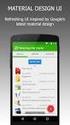 FileSender Skal du sende en fil, der er for stor til at blive sendt som vedhæftet fil? Eller skal nogen sende en stor fil til dig? Så kan FileSender være løsningen. FileSender er udviklet af DeiC i et
FileSender Skal du sende en fil, der er for stor til at blive sendt som vedhæftet fil? Eller skal nogen sende en stor fil til dig? Så kan FileSender være løsningen. FileSender er udviklet af DeiC i et
Emne: Introduktion til Statens HR - Selvbetjening medarbejder Version: 01 ID: 1.b.1
 Opdatering af egne oplysninger I denne vejledning gennemgår vi, hvordan du kan se og opdatere dine personlige oplysninger ved hjælp af selvbetjening. Som bruger af systemet har du mulighed for at se, tilføje
Opdatering af egne oplysninger I denne vejledning gennemgår vi, hvordan du kan se og opdatere dine personlige oplysninger ved hjælp af selvbetjening. Som bruger af systemet har du mulighed for at se, tilføje
Vejledning til Region Sjællands elektroniske ansøgningssystem
 Vejledning til Region Sjællands elektroniske ansøgningssystem Adgang til det elektroniske ansøgningsskema Du skal benytte fondens elektroniske ansøgningsskema, som du finder via linket https://x.regionsjaelland.dk/sites/afp.
Vejledning til Region Sjællands elektroniske ansøgningssystem Adgang til det elektroniske ansøgningsskema Du skal benytte fondens elektroniske ansøgningsskema, som du finder via linket https://x.regionsjaelland.dk/sites/afp.
Opgavestyring Workflow:
 Opgavestyring Workflow: 1 2 Indholdsfortegnelse Opgavestyring... 1 Opret opgave... 3 1. Via skema... 3 2. Via kuffert... 3 3. Via menuen... 4 4. Via Find udbudte aktiviteter via udbudte undervisningsforløb...
Opgavestyring Workflow: 1 2 Indholdsfortegnelse Opgavestyring... 1 Opret opgave... 3 1. Via skema... 3 2. Via kuffert... 3 3. Via menuen... 4 4. Via Find udbudte aktiviteter via udbudte undervisningsforløb...
Vejledning til. Svejsevisitering. Oprettelse af kursister i testsystemet... 2. Opret Booking... 5. Kursisten tager test... 10
 Kompetencecenter for e-læring Det Nationale Videncenter for e-læring Vejledning til Svejsevisitering Indhold Oprettelse af kursister i testsystemet... 2 Opret Booking... 5 Kursisten tager test... 10 Læreren
Kompetencecenter for e-læring Det Nationale Videncenter for e-læring Vejledning til Svejsevisitering Indhold Oprettelse af kursister i testsystemet... 2 Opret Booking... 5 Kursisten tager test... 10 Læreren
ViKoSys. Virksomheds Kontakt System
 ViKoSys Virksomheds Kontakt System 1 Hvad er det? Virksomheds Kontakt System er udviklet som et hjælpeværkstøj til iværksættere og andre virksomheder som gerne vil have et værktøj hvor de kan finde og
ViKoSys Virksomheds Kontakt System 1 Hvad er det? Virksomheds Kontakt System er udviklet som et hjælpeværkstøj til iværksættere og andre virksomheder som gerne vil have et værktøj hvor de kan finde og
Billeder på hjemmeside
 Billeder på hjemmeside Indholdsfortegnelse Emne 1. Billedredigering (Microsoft Picture Manager) Side 3 a. Komprimer billeder b. Beskæring af billeder 3 9 2. Billeder og tekst ved hjælp af en skabelon (Template
Billeder på hjemmeside Indholdsfortegnelse Emne 1. Billedredigering (Microsoft Picture Manager) Side 3 a. Komprimer billeder b. Beskæring af billeder 3 9 2. Billeder og tekst ved hjælp af en skabelon (Template
Uddannelsesplaner i MinUddannelse
 Uddannelsesplaner i MinUddannelse Denne vejledning giver et overblik over arbejdet med MinUddannelse fra en UU-vejleders synspunkt. Indhold 1. Introduktion... 2 2. Tekniske specifikationer... 2 3. Som
Uddannelsesplaner i MinUddannelse Denne vejledning giver et overblik over arbejdet med MinUddannelse fra en UU-vejleders synspunkt. Indhold 1. Introduktion... 2 2. Tekniske specifikationer... 2 3. Som
Collect - brugermanual til Y s Men
 Denne vejledning er kun til brug for de personer der har fået adgang til redigering i medlemsdatabasen Collect - brugermanual til Y s Men Indhold Velkommen... 2 Første login... 2 Sådan gemmes nye data...
Denne vejledning er kun til brug for de personer der har fået adgang til redigering i medlemsdatabasen Collect - brugermanual til Y s Men Indhold Velkommen... 2 Første login... 2 Sådan gemmes nye data...
Brugervejledning til FOKUSpartnere
 Indholdsfortegnelse LOGIN 3 GENERELT 3 BRUGERVEJLEDNING 4 VIRKSOMHEDSPROFIL 4 1) Virksomhedsnavn 6 2) Beskrivelse af virksomheden 6 3) Generel information 6 4) Yderligere information 6 5) Kontaktpersoner
Indholdsfortegnelse LOGIN 3 GENERELT 3 BRUGERVEJLEDNING 4 VIRKSOMHEDSPROFIL 4 1) Virksomhedsnavn 6 2) Beskrivelse af virksomheden 6 3) Generel information 6 4) Yderligere information 6 5) Kontaktpersoner
Brugervejledning til TenderKONNECT Tilbudsgiver
 Brugervejledning til TenderKONNECT Tilbudsgiver Opdateret den 21. februar 2018 Side 1 af 16 Indholdsfortegnelse 1 Formål... 3 2 Adgang... 3 2.1 Adgang via tender.konnect.dk... 3 2.2 Adgang via link til
Brugervejledning til TenderKONNECT Tilbudsgiver Opdateret den 21. februar 2018 Side 1 af 16 Indholdsfortegnelse 1 Formål... 3 2 Adgang... 3 2.1 Adgang via tender.konnect.dk... 3 2.2 Adgang via link til
Indholdsfortegnelse. EasyIQ IDM 5.4 Brugermanual
 Indholdsfortegnelse Indledning... 2 Forsiden... 2 Dine genveje... 3 Nyheder... 3 EasyIQ og EasyIQ Quick Funktioner... 3 Administration... 8 Licens... 8 Nyheder... 9 Eksterne links... 11 Log... 12 Password...
Indholdsfortegnelse Indledning... 2 Forsiden... 2 Dine genveje... 3 Nyheder... 3 EasyIQ og EasyIQ Quick Funktioner... 3 Administration... 8 Licens... 8 Nyheder... 9 Eksterne links... 11 Log... 12 Password...
Vejledning til at danne PDF-dokumenter
 Vejledning til at danne PDF-dokumenter Indhold PDF-knappen... 2 Hvordan bruger man PDF-knappen?... 2 Udfordringer med PDF-filer... 4 Når nogle bilag ikke kan konverteres til PDF... 5 PDF-dokumentet kan
Vejledning til at danne PDF-dokumenter Indhold PDF-knappen... 2 Hvordan bruger man PDF-knappen?... 2 Udfordringer med PDF-filer... 4 Når nogle bilag ikke kan konverteres til PDF... 5 PDF-dokumentet kan
Vejledning til udførelse af WISEflow opgaver på instituttet
 Table of Contents Tilknyt bedømmer... 2 Tildel bedømmere... 6 Upload eksamensopgave...16 Opret deltagerrækkefølgen på mundtlige flows...19 FLOWcombine tilknytning af bedømmere, bedømmerfordeling, opret
Table of Contents Tilknyt bedømmer... 2 Tildel bedømmere... 6 Upload eksamensopgave...16 Opret deltagerrækkefølgen på mundtlige flows...19 FLOWcombine tilknytning af bedømmere, bedømmerfordeling, opret
Vejledning til ReAp. Vejledning til ReAp Udarbejdet af: Bjørn Vinding Andersen
 Vejledning til ReAp ReAp er et online system, der er udviklet for de enkelte institutter ved ST, til at registrere ansøgninger. Man kan som forsker kun se sine egne ansøgninger, men Institutleder, Controller
Vejledning til ReAp ReAp er et online system, der er udviklet for de enkelte institutter ved ST, til at registrere ansøgninger. Man kan som forsker kun se sine egne ansøgninger, men Institutleder, Controller
Netprøver.dk. Brugervejledning for elever
 Netprøver.dk Brugervejledning for elever 20. februar 2019 Indhold 1 Dine forberedelser i Netprøver.dk før prøvedagen... 3 1.1 Sådan tjekker du dit it udstyr... 3 1.2 Sådan logger du på Netprøver.dk...
Netprøver.dk Brugervejledning for elever 20. februar 2019 Indhold 1 Dine forberedelser i Netprøver.dk før prøvedagen... 3 1.1 Sådan tjekker du dit it udstyr... 3 1.2 Sådan logger du på Netprøver.dk...
Captia - kvik guide Personalesager
 Captia - kvik guide Personalesager 05-05-2015 Aalborg Universitet, HR-afdelingen HR@adm.aau.dk Indhold Inden du går i gang... 1 Søg efter en medarbejder (på C-adressat)... 1 Opret C-adressat... 2 Oprettelse
Captia - kvik guide Personalesager 05-05-2015 Aalborg Universitet, HR-afdelingen HR@adm.aau.dk Indhold Inden du går i gang... 1 Søg efter en medarbejder (på C-adressat)... 1 Opret C-adressat... 2 Oprettelse
Netprøver.dk. Brugervejledning til Prøvevagter
 Netprøver.dk Brugervejledning til Prøvevagter 11. maj 2017 Indhold 1 Introduktion... 3 2 Sådan logger du på www.netprøver.dk... 3 3 Sådan kontrollerer du, at eleverne har afleveret... 5 3.1 Sådan sorterer
Netprøver.dk Brugervejledning til Prøvevagter 11. maj 2017 Indhold 1 Introduktion... 3 2 Sådan logger du på www.netprøver.dk... 3 3 Sådan kontrollerer du, at eleverne har afleveret... 5 3.1 Sådan sorterer
Vejledning til brug af FirstClass
 Vejledning til brug af FirstClass - opdateret januar 2013 Indhold Installation af FirstClass foretages kun første gang... 2 Hent FirstClass-klienten... 2 Installer FirstClass-klienten... 3 Ændre kodeord...
Vejledning til brug af FirstClass - opdateret januar 2013 Indhold Installation af FirstClass foretages kun første gang... 2 Hent FirstClass-klienten... 2 Installer FirstClass-klienten... 3 Ændre kodeord...
Invitér kandidater til samtale
 Invitér kandidater til samtale Når du har fundet og udvalgt de kandidater, du gerne vil tale nærmere med, kan du via Emply invitere dem til en personlig samtale. Systemet giver dig forskellige muligheder
Invitér kandidater til samtale Når du har fundet og udvalgt de kandidater, du gerne vil tale nærmere med, kan du via Emply invitere dem til en personlig samtale. Systemet giver dig forskellige muligheder
NR. 67 LUDUS WEB OG LUDUS
 NR. 67 LUDUS WEB OG LUDUS DEN 16. DECEMBER 2011 Studieretningsvalg og skift af hold og klasser Denne vejledning henvender sig til de skoler, som anvender LUDUS Web til kursisternes valg af studieretning,
NR. 67 LUDUS WEB OG LUDUS DEN 16. DECEMBER 2011 Studieretningsvalg og skift af hold og klasser Denne vejledning henvender sig til de skoler, som anvender LUDUS Web til kursisternes valg af studieretning,
